ავტორი მადჰუპარნა
Windows 10 ვერსიის და აგების ნომრის ცოდნა შეიძლება განსაკუთრებით სასარგებლო აღმოჩნდეს, როდესაც ერთზე მეტი კომპიუტერის ადმინისტრატორი ხართ და მათ ხშირად უწევთ პრობლემების გადაჭრა. მიუხედავად იმისა, რომ სისტემის პარამეტრების სწორი ფანჯრის გახსნა არ არის რთული სამუშაო, ყველა მოწყობილობისთვის განმეორებით ამის გაკეთება შეიძლება რთული იყოს წერტილის შემდეგ.
საბედნიეროდ, ამ პროცესისთვის არსებობს მალსახმობი, რომლის საშუალებითაც შეგიძლიათ მუდმივად გამოიყენოთ თქვენს ლეპტოპზე Windows- ის ვერსია და შენობის ნომერი ნაჩვენები. ვნახოთ როგორ.
გამოსავალი: რეესტრის რედაქტორის საშუალებით
Ნაბიჯი 1: დააჭირეთ ღილაკს ვინდოუსის გასაღები + R გახსნას გაიქეცი ყუთი ახლა აკრიფეთ რეგედიტი საძიებო ველში და დააჭირეთ შედი გახსნას რეესტრის რედაქტორი ფანჯარა.

ნაბიჯი 2: იმ რეესტრის რედაქტორი ფანჯარა, გადადით ქვემოთ მოცემულ ბილიკზე:
HKEY_CURRENT_USER \ მართვის პანელი \ სამუშაო მაგიდა
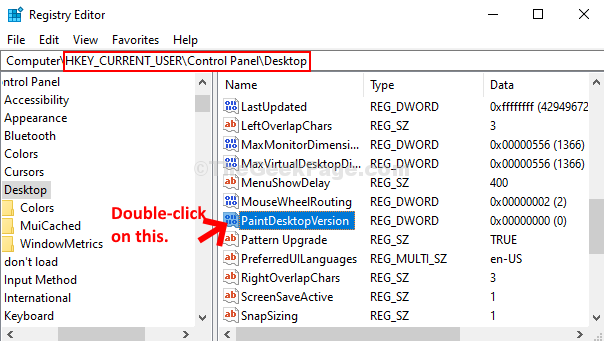
ნაბიჯი 3: იმ DWORd (32-ბიტიანი) მნიშვნელობის რედაქტირება დიალოგური ფანჯარა, შეცვალეთ ღირებულების მონაცემები ველიდან 0 რომ 1. დაჭერა კარგი ცვლილებების შენახვა და გასასვლელი.
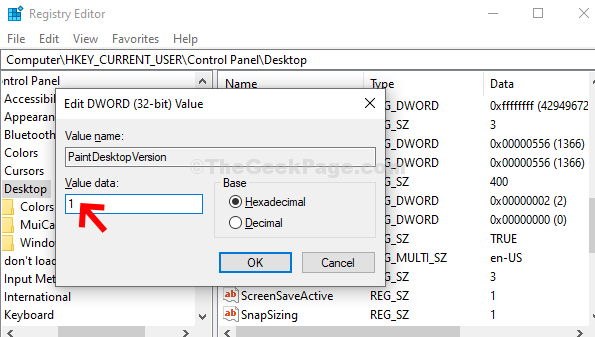
ახლა, გადატვირთეთ კომპიუტერი და დაინახავთ Windows ვერსიას და შენობის ნომერს, თქვენი უჯრის ზემოთ, თქვენი დესკტოპის ქვედა მარჯვენა ნაწილში.


